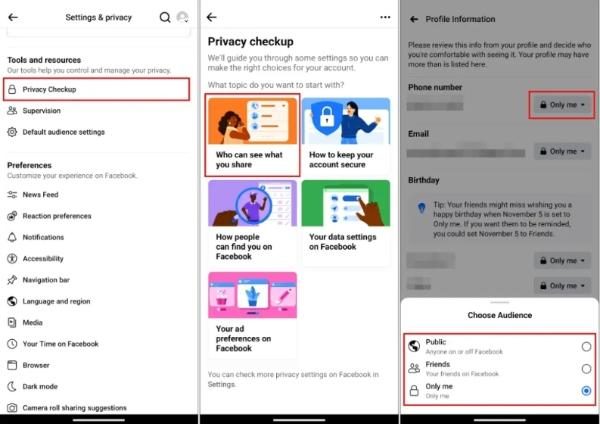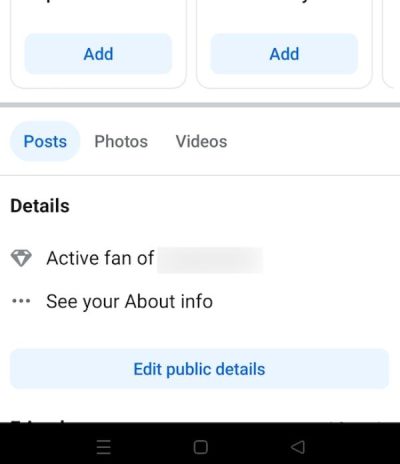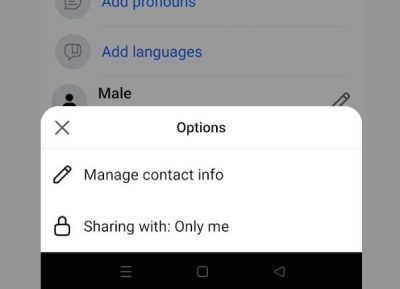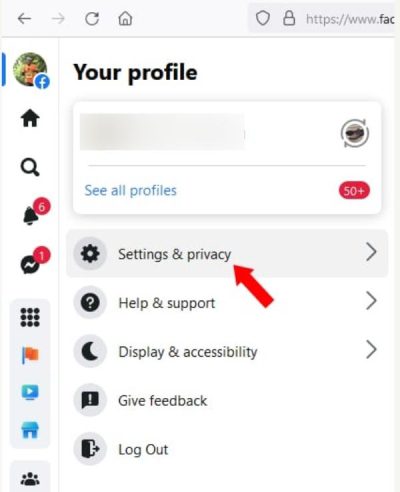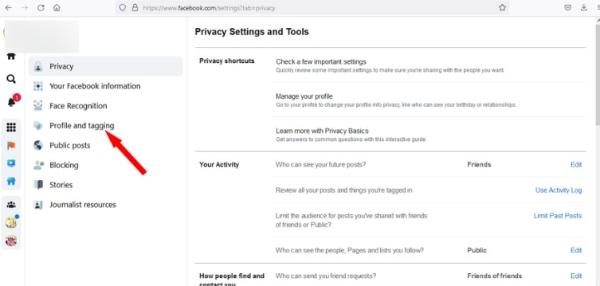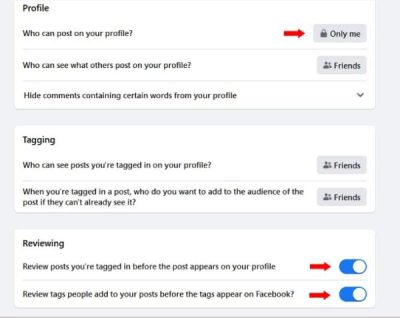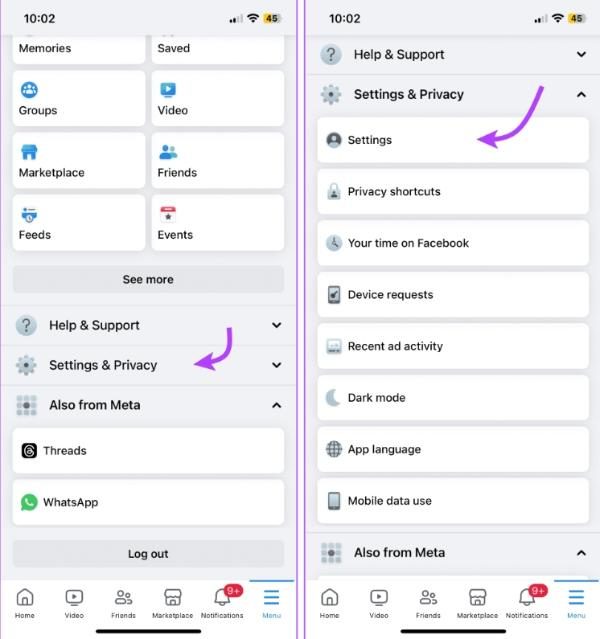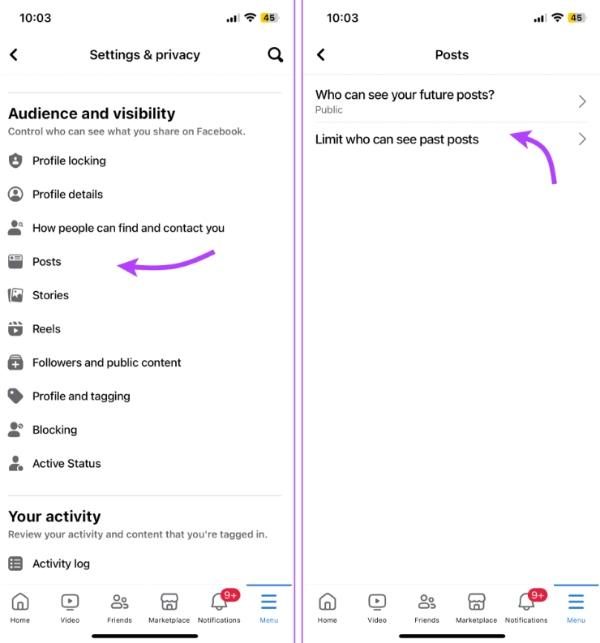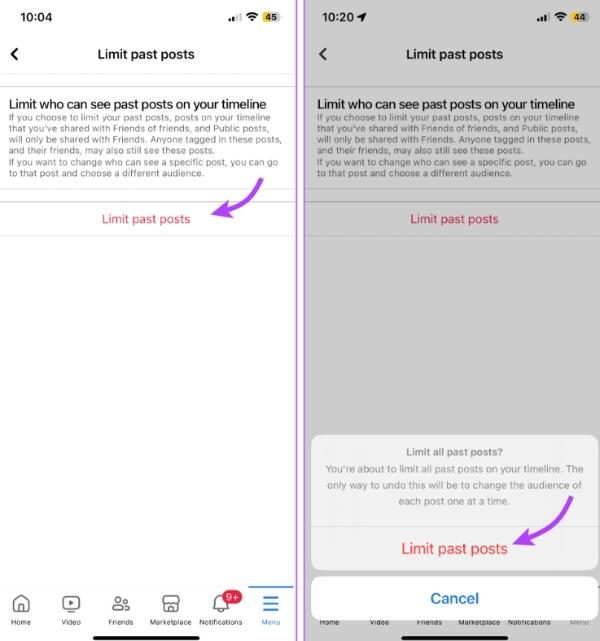Как сделать свою страницу в Facebook приватной — это навык, который вам понадобится для защиты вашей конфиденциальности онлайн . Facebook обычно раскрывает слишком много информации, что может сделать вас уязвимым для мошенников и хакеров. Поэтому вам нужен правильный метод, чтобы обеспечить безопасность своей личности и не публиковать слишком много информации на Facebook.
В этой статье мы расскажем, почему стоит сделать свой аккаунт Facebook приватным, и пошагово расскажем, как это сделать. Мы также рассмотрим варианты защиты аккаунтов детей в Facebook.
Почему вам стоит сделать свой Facebook закрытым?
Фейсбук Это мощная социальная платформа, но она также раскрывает много личных данных. Многие пользователи даже не подозревают, как много о них могут узнать посторонние. Приватизация вашего аккаунта Facebook даёт вам больше возможностей контролировать то, что о вас могут увидеть онлайн . Это может защитить вашу личность и предотвратить нежелательные контакты. Вот несколько причин, по которым вам следует сделать свой аккаунт Facebook приватным:
Защита личной информации от посторонних
На вашей странице в Facebook предоставлена личная информация, такая как дата рождения, ваш родной город и сведения о ваших родственниках. Посторонние лица могут использовать эту информацию по-разному. Опубликованная информация может быть использована для получения информации о мерах безопасности или даже для подделки вашей личности в интернете.
Ограничение доступа к аккаунту Facebook позволяет вам выбирать, кто может просматривать публикации и обновления. Кроме того, предоставляемая информация доступна только проверенным друзьям. Это защищает от нежелательного раскрытия информации и повышает вашу безопасность в интернете.
Как избежать онлайн мошенничества, фишинга и нежелательных сообщений
Хакеры также используют профили в социальных сетях для поиска жертв и рассылки вредоносных ссылок. Публикация профиля расширяет возможности получения спама или мошеннических сообщений. Фишинг может использоваться, чтобы обманным путём заставить вас раскрыть пароли или банковские деталь .
Сохраняя свой аккаунт Facebook в настройки конфиденциальности, вы блокируете доступ к вам со стороны подозрительных аккаунтов. настройки конфиденциальности также ограничивают поток нежелательных сообщений от незнакомцев. Это создает безопасную онлайн среду без постоянного спама и мошенничества.
Защита детей от незнакомцев и нежелательного контента
Особенно высок риск для детей в социальных сетях, таких как Facebook. Незнакомцы с недобрыми намерениями также могут получить к ним доступ через их открытые профили. Им может беспрепятственно передаваться неактуальная или опасная информация.
Возможность сделать аккаунты закрытыми позволяет ослабить контроль и упорядочить взаимодействие. Это также сокращает количество контактов с нежелательными материалами, доступ к которым осуществляется в интернете.
Управление тем, как вы выглядите в результатах поиска
Публичные профили Facebook могут отображаться в результатах поиска Google. Это обеспечивает лёгкий доступ к деталь , которую вы отправляете незнакомым людям. Приватизация вашего аккаунта ограничивает объём информации, доступной в результатах поиска.
Это означает, что незнакомцам будет сложно найти ваш профиль. Это минимизирует раскрытие информации и обеспечивает дополнительный контроль над личной информацией онлайн . Персонализированный профиль позволит вам меньше времени проводить онлайн . Он хранит вашу информацию в тайне. круг только.
Как сделать свой Facebook приватным?
Первый шаг — осознать риски, связанные с конфиденциальностью. Теперь мы поговорим о том, как на самом деле защитить свой аккаунт. Facebook предлагает широкий спектр настройки конфиденциальности, которые контролируют видимость. Управление этими настройками позволяет вам определить, кто видит вашу информацию и чем вы делитесь. Вы можете обеспечить безопасность и конфиденциальность своего профиля, приняв правильные меры.
Измените настройки конфиденциальности
Facebook позволяет легко контролировать, с кем вы делитесь информацией. Изменение настройки конфиденциальности позволяет лучше контролировать свой профиль. Встроенный инструмент проверки конфиденциальности помощь убедиться, что ничего важного не упущено.
- Шаг 1. Откройте Facebook и выберите « Настройки и конфиденциальность», а затем «Проверка конфиденциальности», чтобы пройти процедуру настройки.
- Шаг 2. В параметрах конфиденциальности установите для своих будущих публикаций статус «Только для друзей», чтобы усилить контроль над контентом.
- Шаг 3. Выберите «Друзья друзей», чтобы ограничить круг лиц, которые могут отправлять вам запросы на дружбу.
- Шаг 4. Просмотрите информацию своего профиля и скройте конфиденциальные данные, чтобы защитить их от посторонних.
Скрыть личную информацию
Конфиденциальность больше не является чем-то необязательным, она является обязательным условием. Вы можете использовать Facebook, чтобы выборочно скрывать как свои контакты, так и информацию в профиле. Ограничения по номеру телефона, электронной почте, дню рождения и т.д. местоположение сделать вашу конфиденциальность более защищенной.
- Шаг 1. Чтобы отредактировать свой профиль Facebook, перейдите в него, нажмите «О себе», затем выберите «Контактная и основная информация».
- Шаг 2. Наведите указатель мыши на свой номер телефона или адрес электронной почты, выберите «Изменить» и выберите «Только я» с помощью селектора видимости.
- Шаг 3. Нажмите на значок карандаша или аудитории рядом с вашим днем рождения или годом рождения и измените уровень видимости на «Только я».
- Шаг 4. Перейдите в Настройки и конфиденциальность» > «Аудитория и видимость» > « Деталь профиля» и выберите местоположение или рабочую информацию «Только я или друзья».
Управление тегами и видимостью временной шкалы
Facebook предоставляет вам эффективные инструменты для управления тем, что отображается в вашей ленте, и теми, кому разрешено вас отмечать. Соответствующее управление этими настройки обеспечивает полный контроль над отмеченным контентом, предотвращая спам и нежелательные публикации.
- Шаг 1. Перейдите в раздел « Настройки и конфиденциальность», а затем перемещайтесь, пока не увидите раздел «Профиль и теги».
- Шаг 2. Обязательно включите опцию «Просматривать публикации, в которых вы отмечены, до того, как они появятся в вашем профиле».
- Шаг 3. Также включите опцию «Проверять теги, которые пользователи добавляют к вашим публикациям, до того, как они появятся на Facebook».
- Шаг 4. Внесите изменения, например, укажите, кто может публиковать посты в вашей ленте, на «Только я».
- Шаг 5. Измените значение параметра «Кто может видеть публикации других в вашей ленте?» на «Друзья» или «Только я».
Ограничить прошлые сообщения
Публичные публикации в Facebook также могут быть видны незнакомцам. Ограничение количества публикаций мгновенно скроет их. Активация этой помощь поможет избежать редактирования каждой публикации рейтинг , чтобы защитить историю.
- Шаг 1. Перейдите в меню Facebook, откройте « Настройки и конфиденциальность» → « Настройки » → «Конфиденциальность».
- Шаг 2. Прокрутите страницу до раздела «Ваша активность» и найдите параметр «Ограничить аудиторию для публикаций, которыми вы поделились с друзьями» — «Друзья или все».
- Шаг 3. Чтобы сделать старые публикации доступными только для друзей, нажмите «Ограничить прошлые публикации».
- Шаг 4. Подтвердите действие, снова нажав «Ограничить прошлые публикации», когда вам будет предложено это сделать.
Настройте разрешения для приложений и веб-сайтов
Facebook — это место, где огромное количество людей подключается к приложениям или сайтам, не осознавая опасности. Такие подключения часто подразумевают обмен личной информацией. Анализ разрешений позволяет вам контролировать ситуацию.
1. На Facebook перейдите в раздел « Настройки и конфиденциальность», затем « Настройки » и, наконец, «Приложения и веб-сайты».
2. Просмотрите список активных приложений или веб-сайтов, подключенных к вашему Facebook.
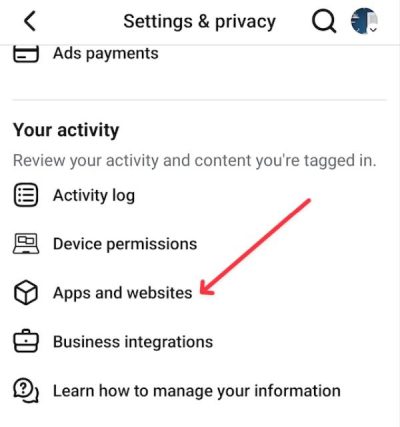
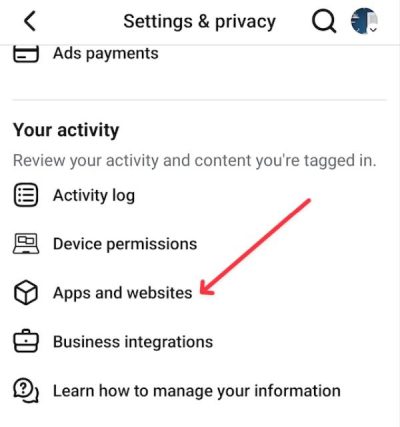
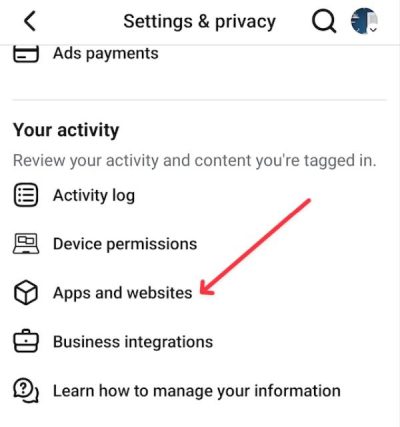
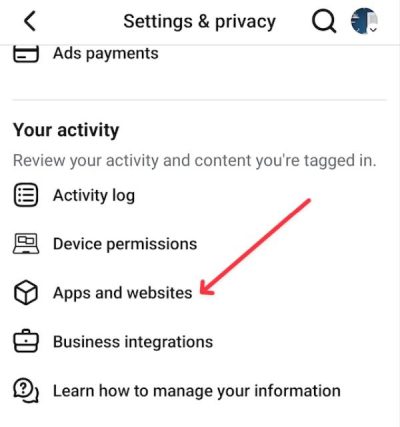
3. Чтобы увидеть, какую информацию могут использовать приложения, нажмите «Просмотр и редактирование».
4. Нажмите «Удалить», чтобы потерять доступ к приложению, которому вы больше не доверяете или которым не пользуетесь.
Настройте фильтры контента, чтобы обеспечить безопасность использования Facebook вашим ребенком.
Как сделать Facebook закрытым на мобильном устройстве (iPhone или Android)
Многие заходят в Facebook со своих телефонов, будь то iPhone или Android. На мобильных устройствах также есть настройки конфиденциальности, которые так же важны, как и на компьютерах. Вот несколько шагов, которые можно выполнить, чтобы сделать Facebook закрытым на мобильном устройстве.
- Шаг 1. Нажмите на трехстрочное меню в приложении Facebook.
- Шаг 2. Прокрутите вниз и нажмите Настройки и конфиденциальность», затем нажмите Настройки .
- Шаг 3. Нажмите «Проверка конфиденциальности» и внесите изменения в настройки конфиденциальности вашей учетной записи.
- Шаг 4. Сделайте свои будущие публикации доступными только для друзей.
- Шаг 5. В разделе Конфиденциальность Настройки ограничьте тех, кто может отправлять вам запросы на дружбу.
- Шаг 6. Измените видимость информации профиля, такой как номер телефона, адрес электронной почты или день рождения.
- Шаг 7. Включите «Двухфакторную аутентификацию» в разделе «Безопасность Настройки ».
Как обеспечить безопасность аккаунтов детей в Facebook?
Опасность пребывания в Facebook заключается в том, что дети подвергаются кибербуллингу, воздействию незнакомцев, а также вредоносному контенту. Bright Path: поведенческое здоровье Исследования показывают, что 26,5% подростков сообщили, что стали жертвами кибербуллинга в течение месяца. Родители могут отреагировать на это, ужесточив контроль конфиденциальности, ограничив доступ к профилям и наблюдая за взаимодействием, чтобы обеспечить безопасность детей.
1. Обеспечьте конфиденциальность вместе с ребенком
Сядьте с ребёнком и вместе измените настройки конфиденциальности. Это помощь ему с раннего возраста научиться безопасному поведению. Покажите ему, как можно изменять настройки для публикаций, предназначенных только для друзей, проверять теги перед их одобрением и ограничивать количество запросов на дружбу. Работа в команде помощь развивать доверие, и ваш ребёнок поймёт, почему такие настройки важны.
2. Использование инструментов мониторинга для управления аккаунтами детей в Facebook
Объём информации, к которой Facebook предоставляет доступ посторонним, может привести к таким проблемам, как попытки взлома. Именно поэтому крайне важно контролировать объём информации, публикуемой на Facebook, и круг общения пользователей. Чтобы эффективно управлять этой ситуацией, родителям необходим надёжный инструмент родительского контроля, который может отслеживать и контролировать активность детей в социальных сетях.




Приложение FlashGet Kid предлагает вам надежное решение для обеспечения безопасности детей онлайн . Это приложение имеет зеркалирование экрана Функция «Зеркальный экран» помощь вам видеть, что происходит на устройстве вашего ребёнка. Эта помощь позволяет вам знать, с кем он общается и какой информацией делится с незнакомцами. Функция зеркалирование экрана упрощает выявление потенциальных уязвимостей в социальных приложениях и внесение изменений.
3. Поощрение открытого обсуждения онлайн рисков
настройки конфиденциальности и приложения — это здорово, но важно открытое обсуждение. Обязательно обсудите с ребёнком тему кибербуллинга, чрезмерной публичности и общения с незнакомцами. Научите его сообщать о том, что ему некомфортно. Совместный диалог формирует осознанность и помощь детям сохранять уверенность в том, что они не рискуют онлайн .
Дополнительные советы по обеспечению максимальной конфиденциальности в Facebook
После того, как вы определились с основными настройками конфиденциальности, разумно использовать регулярные меры безопасности. Эти тактики минимизируют риск взлома и мошенничества, а также исключают возможность кражи ваших данных:
Регулярные проверки конфиденциальности
Выработайте привычку регулярно проверять настройки конфиденциальности Facebook, например, раз в полгода. Это помощь вам отслеживать нежелательные изменения или упущенные возможности. Платформы, как правило, изменяют настройки удалённо, поэтому повторная проверка позволит поддерживать актуальность ваших настроек конфиденциальности. Периодический аудит позволяет вам контролировать, какие публикации и информацию видят другие пользователи.
Избегайте перехода по подозрительным ссылкам
Не переходите по подозрительным ссылкам, сообщениям, публикациям или комментариям, даже если их прислали друзья. Хакеры часто маскируют фишинговые ссылки под доверенные. Они могут раскрыть данные вашей учётной записи или запустить вредоносное ПО, просто нажав на них. К ссылкам следует подходить осторожно, поскольку это один из самых надёжных способов защитить вашу конфиденциальность.
Включение двухфакторной аутентификации
Двухфакторная аутентификация — ещё один барьер для вашего пароля. Если эта функция включена, Facebook потребует от пользователя ввести одноразовый код при входе в систему. Код обычно приходит на ваш телефон или в приложение для аутентификации. Если злоумышленник украдет ваш пароль, он не сможет войти в систему без разрешения.
Выход из общих устройств
При использовании Facebook на компьютере или телефоне на работе всегда выходите из учётной записи. Оставленный аккаунт с подписью может быть опасен, поскольку он разглашает конфиденциальную информацию. Любой может получить доступ к вашим сообщениям, фотографиям или личным деталь . Выход из учётной записи также помощь защитить ваш аккаунт от несанкционированного доступа третьих лиц или случайного раскрытия данных.
Заключение
Крайне важно персонализировать свой аккаунт Facebook и гарантировать, что ваши личные данные не будут бездумно переданы третьим лицам. Персонализации можно добиться, изменив настройки конфиденциальности и скрыв конфиденциальную информацию о себе. Убедитесь, что у вас есть небольшой и знакомый круг людей, которые могут отмечать вас или делиться с вами информацией.
Для дополнительной безопасности родители могут использовать инструменты родительского контроля, такие как FlashGet Kids Для обеспечения безопасности детей. С помощью этого инструмента вы можете просматривать устройства своих детей и проверять, делятся ли они личными данными на Facebook.